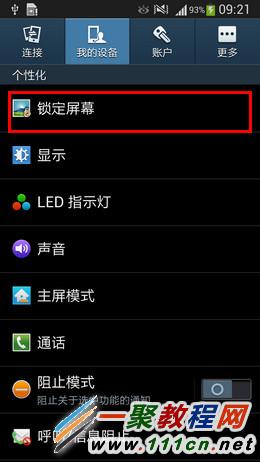最新下载
热门教程
- 1
- 2
- 3
- 4
- 5
- 6
- 7
- 8
- 9
- 10
三星S5屏幕锁定密码怎么取消 Galaxy S5取消屏幕锁定方法
时间:2014-04-14 编辑:简简单单 来源:一聚教程网
手机屏幕锁定之后我们每次过一会就需要输入密码进行解锁了,那么对于我来讲这个功能有时觉得没必要了,那么要如何取消屏幕锁定呢?下面一聚教程来告诉你操作步骤吧。
1.取消锁定密码我们先进入到【应用程序】中去,如下图所示。
2.在应用管理中会有很多的程序了,我们只要找到【设定】。
3.在设定中你会看到有一个【我的设备】在最上面,第二个。
4.到了我人设备界面会在下方会看到有一个【锁定屏幕】如下图所示点击它。
5.然后我们点击【屏幕锁定】进入,在这里如果你设置密保会提示(己以密码保护)。
6.点击进入我们输入设置的屏保密码,点击【继续】如下图所示。
7.然后我们在【滑动】点击它,。
这样以后我们手机如果锁了只要滑动一下就可以解锁了,并不需要密码哦。
相关文章
- sora软件价格介绍 02-22
- sora官网入口地址一览 02-22
- Sora生成的视频使用教程 02-22
- 《梦幻西游》元宵灯谜线索答案大全2024 02-22
- 《原神》有朋自远方来第一天通关攻略 02-22
- 《苏醒之路》四个结局达成攻略 02-22